
Dieser Artikel stellt hauptsächlich die Einrichtung der PHP-Nginx-Umgebung vor, die einen gewissen Referenzwert hat. Jetzt können Freunde in Not darauf verweisen
Verwenden Sie das Quellcodepaket , um Nginx zu installieren
Platzieren Sie das Nginx-Quellcodepaket im Linux-Verzeichnis /usr/local/src

Verwenden Sie den Befehl tar -zxvf nginx-1.9.15.tar.gz, um das Quellpaket zu dekomprimieren

Nachdem die Dekomprimierung abgeschlossen ist, verwenden Sie den Ordner nginx-1.9.15
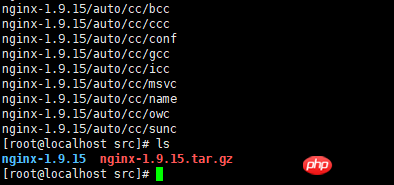
cd nginx-1.9.15 um das Nginx-1.9.15-Verzeichnis aufzurufen
Verwenden Sie ./configure --prefix=/usr/local/nginx Befehlskonfigurationsinformationen. Dieser Befehl generiert automatisch den Nginx-Ordner

yum - y installiere gcc Installiere gcc über yum
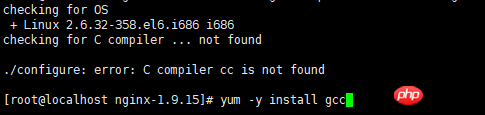
./configure --prefix=/usr/local /nginx Konfigurationsinformationen

yum install pcre-devel, um pcre-devel
zu installieren  Nachdem die pcre-devel-Installation abgeschlossen ist, verwenden Sie weiterhin den Befehl
Nachdem die pcre-devel-Installation abgeschlossen ist, verwenden Sie weiterhin den Befehl
./configure --prefix =/usr/local/nginx Konfigurationsinformationen
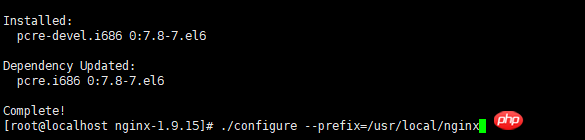
yum install zlib-devel, um zlib-devel zu installieren
Nachdem zlib-devel installiert wurde, verwenden Sie weiterhin den Befehl  . /configure --prefix=/usr/local/nginx Konfigurationsinformationen
. /configure --prefix=/usr/local/nginx Konfigurationsinformationen

make && make install Nginx installieren
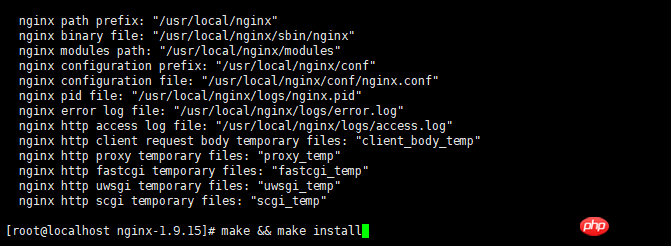
/usr/local/nginx
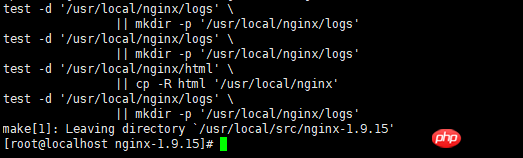
/usr/local/nginx/sbin/nginx
nginx-Stoppbefehl:/usr /local/nginx/sbin/nginx -s stop
nginx-Neustartbefehl: /usr/local/nginx/sbin/nginx -s reloadNginx-Prozess anzeigen:ps -ef |. grep nginx

Quellpaket um PHP zu installieren
nginx verwendet PHP-FPM, daher müssen wir nicht nur PHP, sondern auch PHP-FPM installieren.Platzieren Sie das PHP-Quellcodepaket im Linux-Verzeichnis /usr/local/src

Verwenden Sie den Befehl tar -zxvf php-7.1.8.tar.gz, um Dekomprimieren Sie das Quellcodepaket

Nachdem die Dekomprimierung abgeschlossen ist, erscheint der Ordner php-7.1.8

Verwenden Sie cd php -7.1.8. Geben Sie das Verzeichnis php-7.1.8 ein.
Konfigurieren Sie
( ./configure --prefix= /usr/local/php-7.1.8 --with-config-file-path=/usr/local/php-7.1.8
--with-mysql
--with-mysqli
- -with-pdo-mysql
--with-gd
--with-freetype-dir
--with-curl
--with-xmlrpc
--with-curl
--with-iconv=/usr /local/libiconv-1.14
--with-zlib
--with-jpeg-dir
--with-png-dir
--with- openssl
--with-libxml -dir
--with-mcrypt=/usr/local/libmcrypt-2.5.7
--enable-fpm
--enable-static
- -disable-inline-optimization
--enable-sockets
--enable-zip
--enable-calendar
--enable-bcmath
--enable-soap
- -enable-ftp
--enable-mbstring
--enable-shared
--disable-fileinfo )
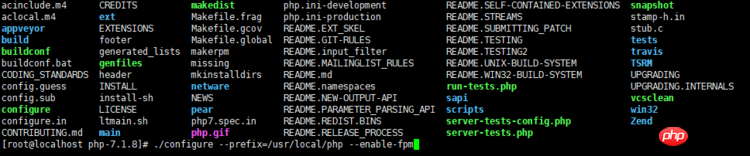
Wie unten gezeigt , libxml2 fehlt und libxml2 muss installiert werden
Befehl verwenden: yum -y install libxml2 Installieren Sie libxml2 über die yum-Methode

Nachdem die Installation von libxml2 abgeschlossen ist, verwenden Sie weiterhin die Konfigurationsinformationen ./configure --prefix=/usr/local/php --enable-fpm
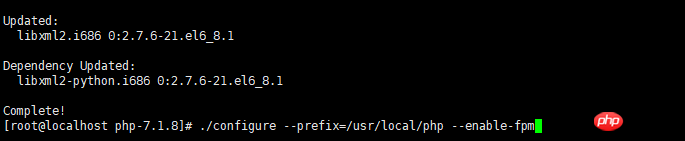
erneut tritt der gleiche Fehler auf. Sie müssen libxml2-devel installieren.
Verwenden Sie den Befehl: yum install libxml2-devel

Nachdem die Installation von libxml2-devel abgeschlossen ist, verwenden Sie weiterhin ./configure --prefix=/usr/local/php --enable-fpm Konfigurationsinformationen
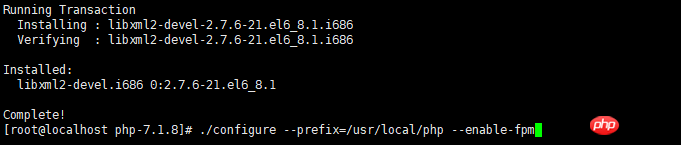
Nachdem Sie die Informationen konfiguriert haben, verwenden Sie den Befehl: make && make install Install php
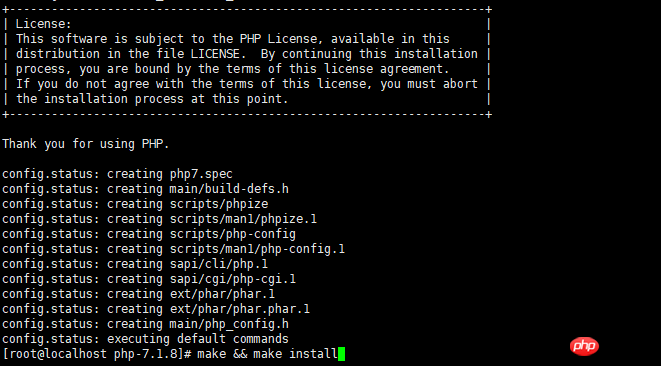
Die folgende Meldung wird angezeigt: php Die Installation ist abgeschlossen
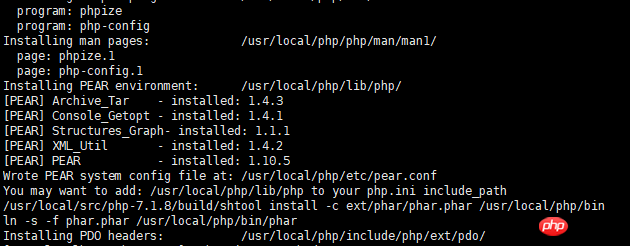
Nachdem die Installation abgeschlossen ist, müssen Sie eine PHP-Konfigurationsdatei erstellen
Erstellen Sie die Datei php.ini :
Verwenden Sie den Befehl im Quellpaketverzeichnis: cp php.ini-produktion /usr/local/php/etc/php
Kopieren Sie die php.ini-produktion in das Verzeichnis /usr/local/php/etc und benennen Sie sie in php .ini
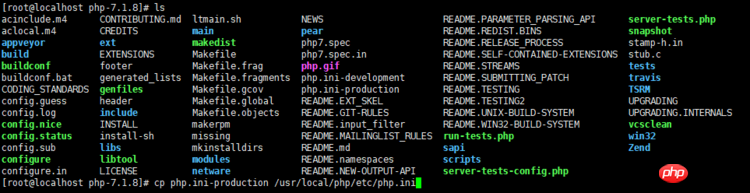
php-fpm.conf:
Verwenden Sie den Befehl:cd /usr/ local/php/etc Geben Sie /usr/local/ ein. php/etc-Verzeichnis
Verwenden Sie den Befehl im Verzeichnis:cp php-fpm.conf.default php-fpm.conf Kopieren Sie die Datei php-fpm.conf.default Datei in diesem Verzeichnis in dasselbe Verzeichnis verschieben und in php-fpm.conf umbenennen

Erstellen Sie die Datei www.conf:
Verwenden Sie den Befehl: cd /usr/local/php/etc/php-fpm. dGeben Sie das Verzeichnis /usr/local/php/etc/php-fpm.d ein
Verwenden Sie den Befehl im Verzeichnis: cp www.conf.default www.conf Ändern Kopieren Sie die Datei www.conf.default im Verzeichnis in dasselbe Verzeichnis und benennen Sie sie in www.conf
um

Erstellen Sie die Datei php.ini im Verzeichnis lib
mit dem Befehl:cd /usr/local/php/etc Geben Sie das Verzeichnis /usr/local/php/etc ein
Verwenden Sie den Befehl im Verzeichnis:cp php.ini /usr/local/php/lib/php.ini Ändern Sie die php.ini Datei in diesem Verzeichnis Kopieren Sie in das Verzeichnis /usr/local/php/lib

Konfigurationsdatei erstellt!
Nachdem die Konfigurationsdatei erstellt wurde, müssen Sie nginx.conf ändern, um PHP und Nginx zu verbinden
Verwenden Sie den Befehl: cd /usr/local/nginx/conf Geben Sie das Verzeichnis der Nginx-Konfigurationsdatei ein.
Verwenden Sie den Befehl: vi nginx.conf Bearbeiten Sie die Konfigurationsdatei
Ändern Sie den durch das rote Kästchen markierten Speicherort: Konfigurieren Sie das Stammverzeichnis des Servers auf /www und fügen Sie index.php zur Standardzugriffsdatei hinzu.
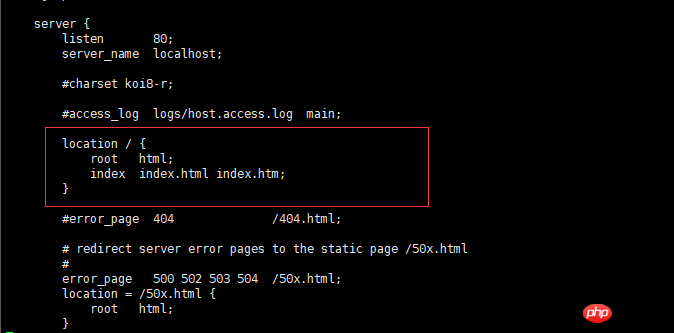
🎜>
Ändern Sie die rotes Feldetikett Ort: Aktivieren Sie die Verbindung zwischen Nginx und PHP. 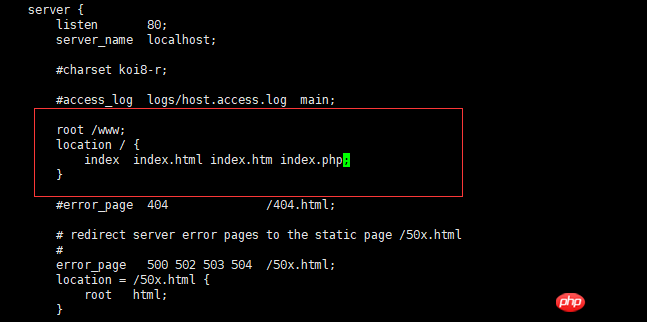
🎜>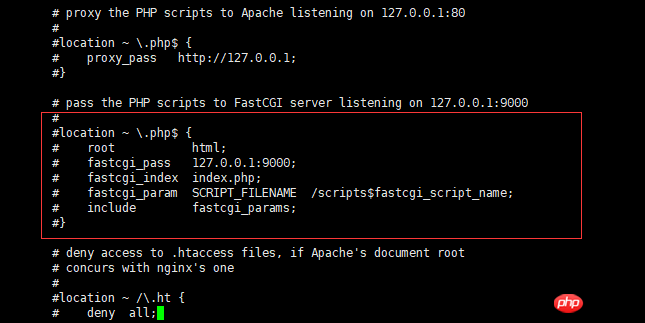
Die obige PHP-Installation ist abgeschlossen!
php-fpm-Startbefehl:/usr/local/php/sbin/php-fpm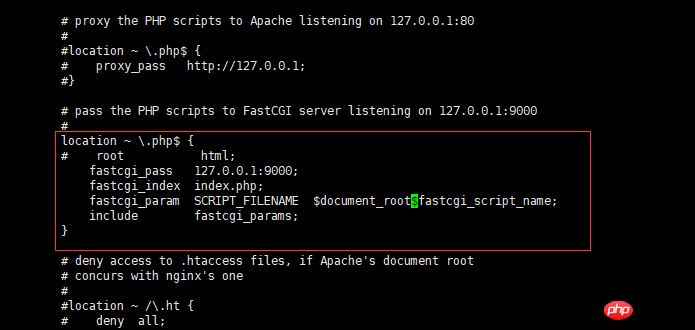
php-fpm-Ansichtsprozess:
ps -ef | php-fpm(php kann durch kill pid gestoppt werden)
4. Test
Ändern Sie die Projektstammverzeichnis in der Datei nginx.conf und dann auf das Stammverzeichnis zugreifen. Wenn der Zugriff erfolgreich ist, liegt kein Problem vor. Herzlichen Glückwunsch zur erfolgreichen Installation! 
server {
listen 80;
server_name localhost;
root /www; //将根目录改为/www
#charset koi8-r;
#access_log logs/host.access.log main;
location / {
# root /www;
index index.html index.htm index.php;
}Das obige ist der detaillierte Inhalt vonErstellen Sie eine PHP-Nginx-Umgebung. Für weitere Informationen folgen Sie bitte anderen verwandten Artikeln auf der PHP chinesischen Website!
 So öffnen Sie eine PHP-Datei
So öffnen Sie eine PHP-Datei
 So entfernen Sie die ersten paar Elemente eines Arrays in PHP
So entfernen Sie die ersten paar Elemente eines Arrays in PHP
 Was tun, wenn die PHP-Deserialisierung fehlschlägt?
Was tun, wenn die PHP-Deserialisierung fehlschlägt?
 So verbinden Sie PHP mit der MSSQL-Datenbank
So verbinden Sie PHP mit der MSSQL-Datenbank
 So verbinden Sie PHP mit der MSSQL-Datenbank
So verbinden Sie PHP mit der MSSQL-Datenbank
 So laden Sie HTML hoch
So laden Sie HTML hoch
 So lösen Sie verstümmelte Zeichen in PHP
So lösen Sie verstümmelte Zeichen in PHP
 So öffnen Sie PHP-Dateien auf einem Mobiltelefon
So öffnen Sie PHP-Dateien auf einem Mobiltelefon




